文章详情页
win10粘滞键取消方法
需要长时间办公使用到shift键的小伙伴都一直容易出现粘滞键的情况而影响操作,那么该怎么解决这个问题呢?下面就带来了详细的解决方法,一起看看吧。
win10粘滞键怎么取消:方法一:
1、点击开始,打开“设置”。
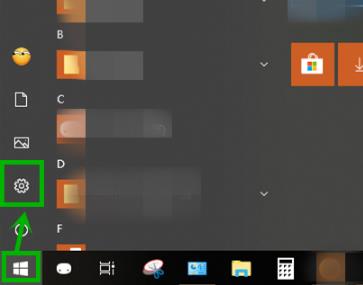
2、在windows设置中点击“轻松使用”。
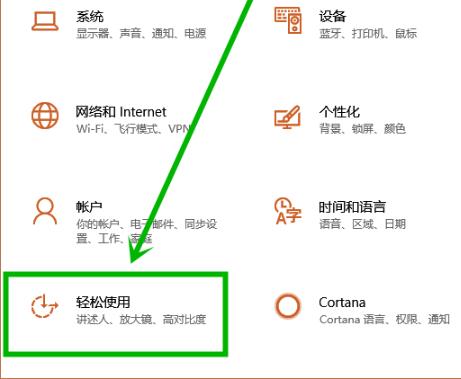
3、点击左侧任务栏的键盘,将“使用粘滞键”下的开关关闭即可。
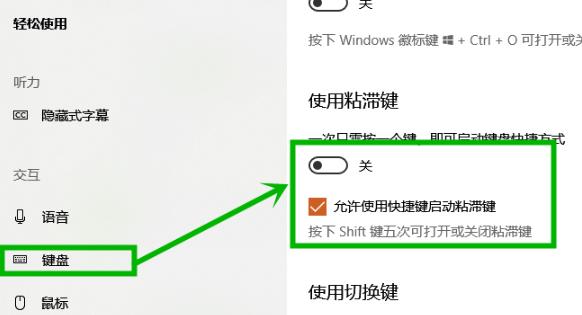
方法二:
1、在下方任务搜索栏输入“控制面板”并打开。
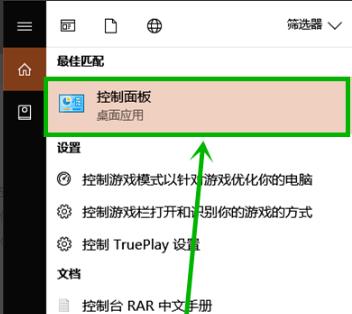
2、点击“更改键盘的工作方式”。

3、随后点击“设置粘滞键”。
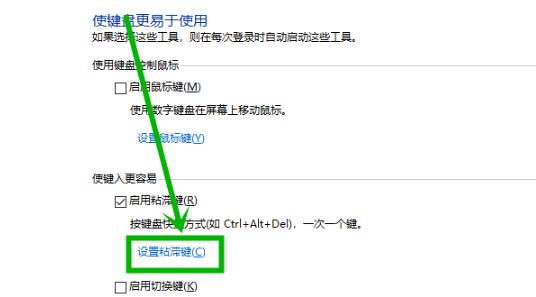
4、将“启用粘滞键”和“连续五次shift键时启用粘滞键”前的√取消即可。
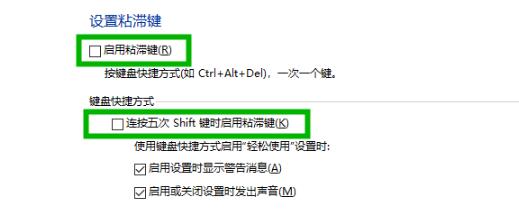
以上就是为您带来的win10粘滞键取消方法,进入系统或者控制面板设置关闭即可,想了解更多的问题请收藏好吧啦网哟~
以上就是win10粘滞键取消方法的全部内容,望能这篇win10粘滞键取消方法可以帮助您解决问题,能够解决大家的实际问题是好吧啦网一直努力的方向和目标。
相关文章:
1. Win10命令提示符被禁止使用怎么办?2. 统信UOS系统怎么禁止窗口特效? 统信关闭窗口特效的技巧3. Mac版steam错误代码118怎么解决?Mac版steam错误代码118解决教程4. 统信uos系统怎么管理打印界面和打印队列?5. 联想电脑怎么装win7系统?U盘装lenovo win7 32位详细图文教程6. Win7怎么快速切换工作界面?7. Win11 22000.176搜索打不开怎么解决?Win11 22000.176搜索打不开解决方法8. Windows11下载卡着不动怎么办?Windows11下载卡着不动解决方法9. Win7电脑亮度怎么调?Win7调节屏幕亮度方法10. Fdisk硬盘分区图文教程(超详细)
排行榜

 网公网安备
网公网安备